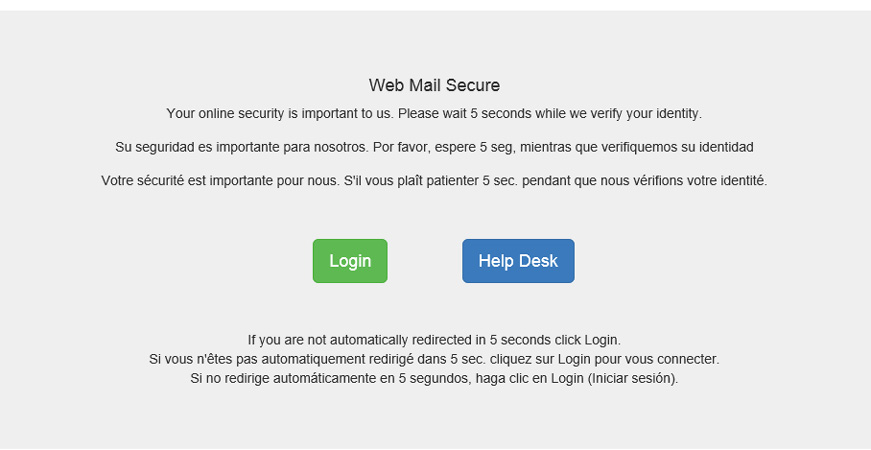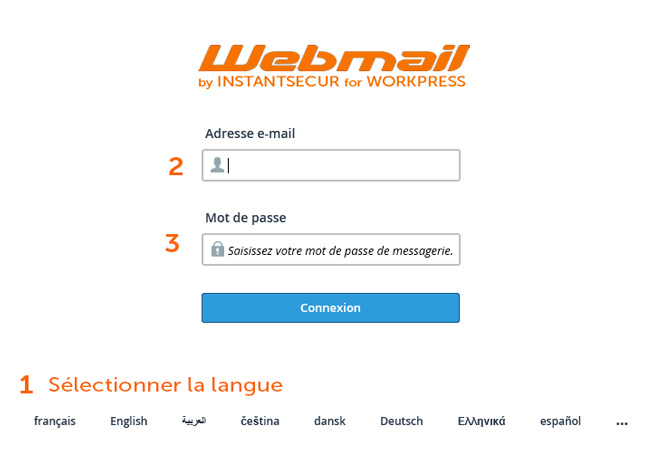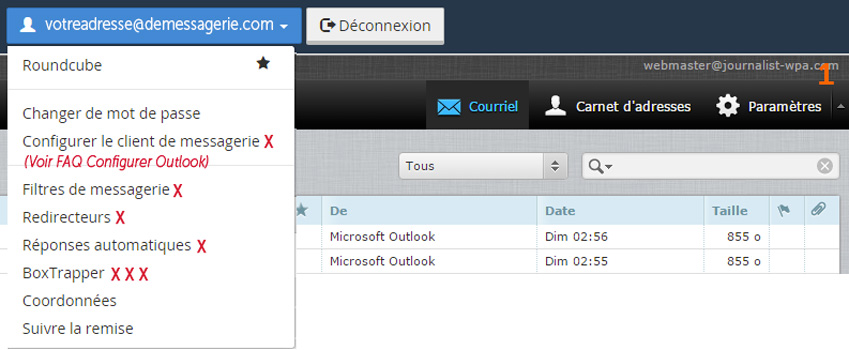Où et comment vous connecter au Webmail SecureRoundCube ?
Les pages de ce guide vont vous permettre de vous familiariser avec le Webmail SecureRoundCube.
Via l'adresse URL du serveur de messagerie qui vous a été indiqué
Rendez-vous sur la page du serveur de messagerie qui vous a été indiqué : https://wmail.workpress.org
Cette adresse permet de vous rediriger directement vers le Webmail propre à votre service Mail Secure différent en fonction du lieu et du pays de connexion sans à vous soucier de quoi que ce soit.
Si vous n'êtes pas redirigé après 5 secondes la page ci-contre apparaîtra cliquez sur le lien Login pour être redirigé.
Interface générale de Webmail Workpress sécurisé
Vous arrivez alors sur une interface de saisie de votre adresse e-mail.
Pour vous connecter vous aurez besoin de votre adresse email du compte et du mot de passe.
1 - Choisissez votre langue par défaut
2 - Entrez votre adresse email complète (nom@domaine.xxx)
3 - Entrez votre mot de passe
Si vous n'avez pas encore choisi la langue par défaut sélectionnez la langue dans le menu du bas.
Si votre langue n'est pas indiquée c'est que celle-ci est déjà enregistrée comme langue par défaut sur votre PC.
Vous devez choisir le langue AVANT de rentrer login (adresse email) et mot de passe.
Interface de connexion
Une fois votre connexion établie, vous arrivez alors sur l'interface du Webmail Secure de votre service mail.
En cliquant sur votre adresse email en Bleu vous pourrez changer votre mot de passe et configurer votre client de messagerie (PC, tablette ou Mobile).
Des instructions détaillées pour la configuration et l'utilisation sécurisé des différents clients de messagerie, carnet d'adresse, signatures... figurent plus avant dans ces FAQ.
- Vous pouvez configurer votre client de messageries en suivant les instructions dans la menu "Configurer le client de messagerie" mais en utilisant que les options "Sécurisé" SS ou TLS.
- Pour la configuration des clients OUTLOOK télécharger la notice pas-à-pas dédiée.
Toutes les explicitations sont dans la langues que vous avez sélectionnée et accessibles en cliquant sur le point d'exclamation noir qui figure face au chapitre des différents services proposés.
Vous afficherez des options de configuration de différents services proposés.
Attention les croix rouges indique le niveau de connaissance en informatique nécessaire à l'utilisation et la configuration de certains services.
Related Articles
Exemple de demande d'accréditation pour le Salon des maires et des collectivités locales
Voici un exemple de demande officielle d'accréditation qui devra être complété dans l'espace "Demande d'accréditation" (Menu du haut). Bonjour, Veuillez demander à mon agence de presse d'expédier une demande d'accréditation par courrier postal (ou ...Œuvre de collaborateurs, freelancer ou prestataire (Work Made for Hire)
Pour le Copyright Act, dans le cas de travaux réalisés dans le cadre d’un contrat de travail, d'un contrat de service, l’employeur et non l’employé, le donneur d'ordre et non le prestataire est considéré comme l’auteur et pourra déposer un copyright ...Gestion des fichiers : comment supprimer, récupérer et crypter vos données ?
Suppression de vos données : Vous pensez qu’en mettant votre fichier secret dans la corbeille, il sera supprimé pour toujours? Vous êtes forcés d’effacer vos photos lors d’une manifestation et vous pensez qu’elles sont perdues à jamais ? La réponse ...Qu'est-ce qu'un copyright ou droit d’auteur ?
Dans la plupart des législations, le copyright ou droit d'auteur désigne le droit exclusif de reproduire la totalité ou une partie d’une œuvre sous une forme directe ou indirecte. Ce droit comporte également le droit d'exécuter toute ou une partie ...Plus d’informations sur la cyber sécurité et liens de téléchargements
https://securityinabox.org https://www.level-up.cc http://saferjourno.internews.org/pdf/SaferJourno_Guide.pdf https://learn.equalit.ie Logiciels de stockage des mots de passe http://keepass.info Serveur sécurisé pour vos sauvegardes http://mega.co.nz ...